XSTEEL软件使用的一些小技巧
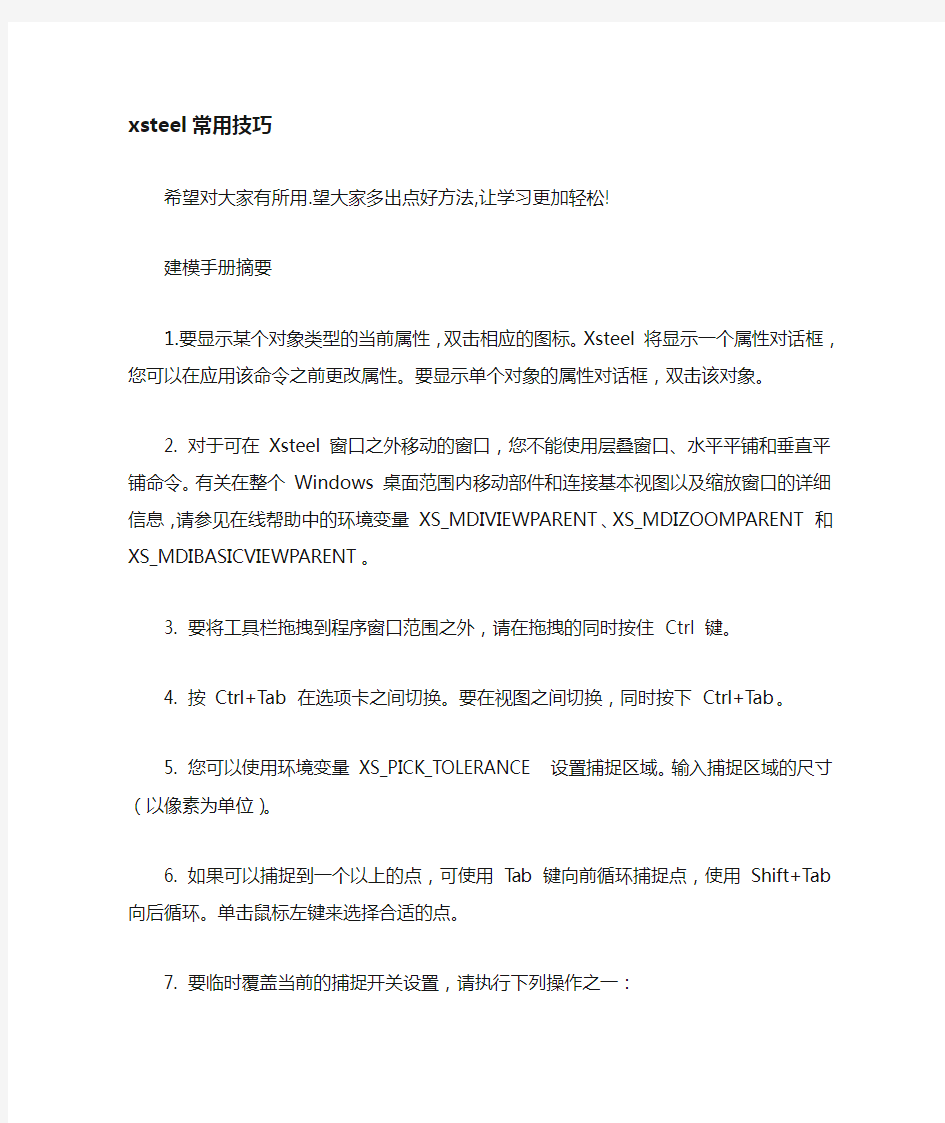

xsteel常用技巧
希望对大家有所用.望大家多出点好方法,让学习更加轻松!
建模手册摘要
1.要显示某个对象类型的当前属性,双击相应的图标。Xsteel 将显示一个属性对话框,您可以在应用该命令之前更改属性。要显示单个对象的属性对话框,双击该对象。
2. 对于可在Xsteel 窗口之外移动的窗口,您不能使用层叠窗口、水平平铺和垂直平铺命令。有关在整个Windows 桌面范围内移动部件和连接基本视图以及缩放窗口的详细信息,请参见在线帮助中的环境变量XS_MDIVIEWPARENT、XS_MDIZOOMPARENT 和XS_MDIBASICVIEWPARENT。
3. 要将工具栏拖拽到程序窗口范围之外,请在拖拽的同时按住Ctrl键。
4. 按Ctrl+Tab 在选项卡之间切换。要在视图之间切换,同时按下Ctrl+Tab。
5. 您可以使用环境变量XS_PICK_TOLERANCE 设置捕捉区域。输入捕捉区域的尺寸(以像素为单位)。
6. 如果可以捕捉到一个以上的点,可使用Tab 键向前循环捕捉点,使用Shift+Tab 向后循环。单击鼠标左键来选择合适的点。
7. 要临时覆盖当前的捕捉开关设置,请执行下列操作之一:
? 右键单击并从弹出菜单中选择合适的捕捉选项。
? 单击捕捉覆盖工具栏上的一个图标。这只会覆盖下一个选取点的捕捉设置
8. 单击部件时按下Alt 键将选择包含该部件的整个装配件。按下Shift 键并选择对象,将其添加到当前选择中。
要在是否选择当前对象之间切换,请在选择的同时按下Ctrl 键。此时,如果某对象已选择,Xsteel将取消选择,反之,则将选择该对象。
9. 要重复上一个命令,请执行以下操作之一:? 单击编辑> 重复上一个命令。? 按Enter 键。
10. 要使用相同的属性创建多个对象,请选取多个点。Xsteel中的对象命令开始运行,直到您终止该命令或使用另一个命令。另请参见终止命令。
11. 每一个模型都必须有唯一名称。Xsteel 不允许模型名称重复。模型名中不要使用特殊的字符( / \ ; :| )。
12. 在起始处使用0 来代表(0,0) 坐标处的轴线,并使用空格作为坐标的分隔符。在坐标字段中,最多可以输入1024 个轴
线字符。
13. 标签是显示在视图中的轴线的名称。X 字段中的名称与平行于y 轴的轴线关联,反之亦然。Z 字段是平行于工作平面的水平面的名称。如果愿意,标签字段可留空。
14.要手动创建轴线,请执行以下操作:
单击点> 轴线... 或者。
填写在轴线属性中说明的属性。
要创建轴线,请单击创建或者确定按钮。
15. 当您删除轴线的时候,不要选择其他任何对象。否则Xsteel 只删除对象,不删除轴线。
16. 当您关闭未命名的视图时,这些视图将消失。
17. 移动视图平面可能会导致这样的情形:因为视图深度与工作区不相交使得窗口中没有显示内容。
18. 如果您需要在以后的会话中打开视图,则应该给视图一个唯一名称。请参见打开、关闭、和删除命名的视图。当您退出模型的时候,Xsteel 只保存命名的视图。当您关闭视图的时
候,Xsteel 不保存那些未命名的视图。在多用户模式下,给视图一个唯一名称是很重要的。如果几个用户的视图不同但名称相同,一个用户的视图设置可能会随机覆盖其他用户的设置。
19. 在渲染视图中,对于模型中的部件和连接,可以使用快捷方式Ctrl+1...5 和Shift+1 (5)
设置所需的表现方式。
20. 使用快捷方式Ctrl+P 或者单击窗口> 三维/ 平面可以在三维视图和平面视图之间切换。
21. 要更新和显示活动窗口的内容,可以选择以下方法之一:
同时按下Ctrl+U。υ?
窗口。υ? 右键单击,然后选择更新
? 窗口υ单击> 活动窗口> 更新。
22. 要选择整个装配件,按住Alt 键并选择装配件中的一个部件。
23. 您可以使用部件属性对话框给部件或装配件所属的编号序列命名。编号序列的名称由一个前缀和起始号码构成。例如,您用P和起始号码1001 定义了一个编号序列,Xsteel 将编制的序列为P1001、P1002、P1003...
24. 默认情况下,只要部件编号唯一,部件将保留该编号,而不论编号设置对话框中如何设置。
25. 您可以在编号设置对话框中为部件的几何特性设置公差度。如果部件的几何特性在不同公差度中不一致,则Xsteel 为编号方便将这些部件视为相同。
26. 在创建水平部件时,最好保持一致并按从左到右、从下到上的固定顺序选取点。这样可确保Xsteel 在图纸中采用相同的方法放置部件并标注尺寸,并且自动在部件同一端显示部件标记。
27. Xsteel 使用控柄标识部件的方向。当您选择了一个部件,首端的控柄呈黄色,而次端的控柄呈紫色。
28.您可使用控柄来移动部件端部:选择部件显示控柄。单击要移动的控柄,Xsteel 将高亮显示该控柄。
象移动其他对象一样移动控柄。请参见移动。如果您已经打开了拖放功能,只需将控柄拖动至新位置即可。请参见拖放。
29. 压型板没有控柄。请使用多边形或拖放来移动压型板。
30. 扇面角必须小于180 度。
31. 您也可以使用螺栓属性对话框创建槽孔。选中对应于有槽孔的部件的复选框以指明要开孔的部件。Xsteel 将从螺栓顶部向下对钢片计数。例如,如果您选择从螺栓顶部算起的第二个复选框,Xsteel 将对从螺栓顶部算起的第二块钢片开槽。要仅创建一个槽孔,须清除所有包含于螺栓装配件复选框。选择孔类型列表框中的槽孔。在槽孔X 或槽孔Y字段中输入槽孔在螺栓组的x 和y 方向上的容许量。如果螺栓连接几个部件,您可能需要将这些孔交错旋转90 度。这样,孔可以向不同方向移动。为此,在槽列表框中选择偶数或奇数。
32. 在渲染视图中,您可围绕现有的旋转中心旋转模型。按住Ctrl 键并用鼠标的中间键单击并拖动。要重新定位旋转中心:1. 按V 键。2. 单击选取新的旋转中心。或者:1. 使用按键Ctrl+R。2. 单击选取新的旋转中心。3. 单击并使用鼠标左键拖动来旋转模型。4. 使用Esc 键或中断来停止旋转。F8禁止视图旋转.
33. 在线框视图中,您只能使用键盘方法旋转模型。旋转中心固定于工作区域的中心。自动旋转>单击窗口> 旋转> 自动。可使用以下选项:? Ctrl+A旋转一次。? Ctrl+D 连续旋转。
34. 在您更新或重绘窗口前,测量值出现于渲染视图窗口中。
35. 您可以使用拖放功能移动和复制对象。
单击设置> 拖放以激活此功能。
选择要移动或复制的对象。
可使用以下选项:要移动部件,请将其拖到新位置。
要移动部件一端,请单击控柄并将其拖到新位置。
要复制部件,请按住Ctrl 键并将其拖到新位置。
36. 字符* 及? 亦可用于对象名称中。如果您要过滤的对象名称包含* 或?,将* 或? 用方括号括起来。例如,要查找截面P100*10,在过滤字段内输入P100
10。
37. 要使您定义的过滤紧邻标准过滤出现在列表的顶端,在过滤名称中使用大写字母。
38. 要切换拖放的打开及关闭,使用按键D,或设置> 拖放。若不关闭,拖放一直保持激活。要避免意外拖放部件,不使用拖放时应将其关闭。
39. 要切换快捷选取的打开及关闭,使用按键S,或设置> 快捷选取。若不关闭,快捷选取一直保持激活。
40. 在更改编号设置后,一定要对模型进行完全编号.
41. 使用快捷键O (设置> 正交)可捕捉到工作平面中正交方向上的位置(0、45、90、135、180 度等)。
42. 要向现有的拆运添加部件,使用Shift 键并选择部件。单击启用所选。Xsteel 在当前值中显示您添加的部件的重量和数目。在向现有拆运添加部件时,总是用Shift 键。如果只是简单选择部件,则拆运的内容会被覆盖。您无法选择其他拆运中包含的部件。
43. 要创建显示属于一序列的所有部件的列表,在模板编辑器的某一行或中间行使用下列规则:if(curr("SEQUENCENAME") != 0) then do()
1、怎么将一个工程定义好的截面用于另外一个工程中?
你可以在模型目录下看到一个文件PROFDB.BIN,它记录了你的截面信息。你可以把它复制到系统目录下,D:\TeklaStructures\10.0\environments\china\profil
2、如何使用参考模型?
在下拉菜单属性――钢结构――参考模型里设置好参考模型的路径和文件名,再到零件――参考对象里把它导进来。
3、是否可以将一个模型的部分构件复制到另外一个模型?
用下拉菜单编辑――复制――从模型命令,其中它会要求你填要复制进来的模型的状态编号,你可以事先到被复制模型中将需要复制的部分设置一个特殊的状态编号,比如555,默认都是1的。修改状态编号到属性――状态编号里去改。
4、如何将定制好的一些数据(如模板、轴线、节点参数等)用于以后的工程?还有就是为什么我定制好的构件图纸、整体布置图等属性,在XSTEEL重启后,就完全恢复到未定制之前,是不是因为我修改完后没有用小写standard保存?
你希望保存下来就需要给各种设置起个名字保存起来,需要启动是自动读取的话就必须用小写standard保存,所有这些文件都位于模型的A TTRIBUTES目录下,可以复制到系统目录下D:\TeklaStructures\10.0\environments\china\ system以对其他模型起作用。
5、如何修改用户自定义节点的名称?
没有办法改
6、为何“布置...”完成表格后创建的图纸中所有表格均不见了,怎么解决?
其中只要有一个位置关联不正确就会全部消失,这一般发生你修改原来的布置,例如原来B 是基于A定位的,你把A换成C,却没有更新B的定位,就会发生什么都看不见的情况。
7、怎么将已存在的一个节点中的零件与其它构件连接定制参数化节点?
在定制自定义节点时单选这个零件就可以,不过应该先把节点炸掉
8、图纸创建完后所有视图都跑图框外了,挪好之后,右键“重置视图”其又恢复原状,是否可以将其固定不动?还有就是能否控制其在图框之内?
所有的都跑到外面可能是因为你的整个图框本身是一个模板,XSTEEL的图纸内容默认是不可以放在模板内部的,你需要去布置里将图框模板的“透明”选项打开。视图手工拖过之后不要运行“放置视图”命令,否则会跑掉的。
9、为什么构件编号出现不连续的情况,是不是有些构件号编错了?
可能是因为你在建模一半时编过号,然后删除了其中某些零件,在XSTEEL里默认删掉杆件后其编号是空缺的,你可以去设置――编号里将重新使用老编号选项打开。不过我更建议你在正式出图前选中所有杆件,运行工具――编号――取消所选杆件编号,然后再编一次,这样不但不会有跳号,而且可以最大程度合并相同件,减少图纸数量。
10、怎么在参数化节点中控制螺栓数量?
将模型浏览器里螺栓X、Y向的间距关联到某两个你的参数上,这两个参数的值类型设置为“距离列”,老一点的版本里叫“距离清单”,然后调这两个参数的值就可以控制螺栓数量了
TEKLA快捷键
Tekla建模快捷键 打开Ctrl + O 新建模型Ctrl + N 创建夹板平面Shift + X 悬停高亮显示H 设置视图旋转点V 自由测量 F 自动旋转Shift + R,Shift + T 禁用视图旋转F8 3D/平面Ctrl + P 巡视(透视视图)Shift + F 选择全部Ctrl + A 选择构件Alt + 对象 隐藏对象Shift + H 快照F9,F10,F11,F12 撤销上次多边形选取Backspace 结束多边形输入空格键 打开组件目录Ctrl + F 创建自动连接Ctrl + J 状态管理Ctrl + H 碰撞校核Shift + C 图纸列表Ctrl + L 打印图纸Shift + P 创建报告Ctrl + B 图纸快捷键 图纸列表Ctrl + O 联合符号Shift + A 设置下一张图纸颜色模式 B 自由测量F 虚外框线Shift + G 打开下一张图纸Ctrl + PG DN 打开上一张图纸Ctrl + PG UP 创建正交尺寸G 添加到主图纸目录CTRL + M 重新创建图纸SHIFT + R 用户坐标系统(UCS) 快捷键 设置坐标系统原点U 使用两点来设置坐标系统Shift + U 锁定方向Ctrl + T 重新设置当前项Ctrl + 1 全部重新设置Ctrl + 0 选择部件选择开关F3 捕捉到参考线/点F4 捕捉到几何线/点F5 捕捉到最近的点F6 捕捉到任意位置F7 高级选项Ctrl + E 查询对象Shift + I 常用快捷键 在线帮助F1 保存Ctrl + S 属性Alt + Enter 撤销Ctrl + Z 重复Ctrl + Y 中断Esc 重复上一个命令Enter 打开视图列表Ctrl + I 复制Ctrl + C 移动Ctrl + M 删除Del 拖放D 平移P 中间按钮平移Shift + M 向右移动→ 向左移动← 向下移动↓ 向上移动↑ 光标定心Ins 恢复原始尺寸Home 放大/缩小PG UP/PG DN 恢复以前视图End 使用鼠标旋转Ctrl + R 使用键盘旋转Ctrl + 箭头键,Shift + 箭头键 正交O 相对坐标输入@,R 绝对坐标输入$,A 下一位置Tab 上一位置Shift + Tab 快捷选取S 选择过滤器Ctrl + G 添加到选择区域Shift 锁定选择区域Ctrl 锁定X、Y 或Z 坐标X、Y 或Z 选择所有选择开关F2
如何制作手机app应用软件的方法与技巧
如何制作手机app应用软件的方法与技巧 制作手机app应用软件要经过很多繁琐的流程,首先要为手机app应用设计一个方向,第一步就是确定方案。 提供的手机app制作方案内容: 接下来,我将给大家介绍一些适合制作简单app的软件,让各位在未掌握手机app开发语言情况下,依然能制作出属于自己的手机app应用软件。 如何制作app应用的方法 一、Appmakr AppMakr是一个可以让你在几分钟之内创建应用程序的一种服务,无需编码能力。使用该工具,你可以创建iPhone和Android应用。还有一些可供选择的功能,包括将网站连接到你的应用程序、HTML5功能、推送通知和广告支持。通过AppMaker账户,你可以创建无限数量的应用程序。目前Appmakr是国外比较流行的应用生成工具,在国内也享有一定知名度。 二、AppCan AppCan属于移动应用开发平台,应用引擎支持Hybrid App的开发和运行。并且着重解决了基于HTML5的移动应用目前"不流畅"和"体验差"的问题。使用AppCan应用引擎提供的Native 交互能力,可以让HTML5开发的移动应用基本接近Native App的体验。 与Phonegap支持单一webview使用div为单位开发移动应用不同。AppCan支持多窗口机制,让开发者可以像最传统的网页开发一样,通过页面链接的方式灵活的开发移动应用。基于这种机制,开发者可以开发出大型的移动应用,而不是只能开发简易类型的移动应用。 三、appBook appBook平台是多平台移动应用制作工具,可以广泛用于书籍制作,个人杂志发行,宣传手册,支持iPad、iPhone、Andriod等平台,不支持pc平台。真正做到了一次编译多平台发布。目前appbook平台有:iebook平台、及、appbook应用制作平台。
tekla快捷键
英文命令中文命令快捷键NamedView视图列表 Alt-A BoltMeasure测量螺栓 Alt-B ConstructionCircle作辅助圆Alt-C ViewBy2Points创建剖面视图Alt-D DividedLinePoints创建等分点Alt-E LineCut直线切割Alt-F gr_Line创建直线(图纸)Alt-L AngleMeasure测量角度Alt-Q Joint创建当前节点Alt-r WorkplaneToViewplane设置当前平面Alt-S gr_PlaceViews排列图纸视图Alt-T gr_ParallelDimension创建平行尺寸Alt-V gr_WeldSymbol创建剖面符号Alt-W MeasureX测量水平尺寸Alt-X MeasureY测量竖直尺寸Alt-Y MeasureFree测量自由尺寸Alt-Z InquireAssembly查询构件Shift-A gr_CutView创建剖面图Shift-C DrawingList打开图纸列表Shift-D gr_AddDimPoint增加尺寸点A
EditBoltParts螺栓部件B CopyTranslate线性复制C gr_RemoveDimPoint删除尺寸点D ExtensionPoint创建延伸点E PolygonCut多边形切割F Fitting接合G InquireObject查询零件I DisplayProjectDialog工程属性J ConstructionLine辅助线L MoveTranslate线性移动M ParallelPoints创建平行点P gr_AngleDimension标注角度尺寸Q gr_RadiusDimension创建角度尺寸R FitWorkAreaByParts适合选中零件视图T TileVertically垂直排列窗口V Welding焊接W gr_Xdimension标注水平尺寸X gr_Ydimension标注竖直尺寸Y gr_FreeDimension标注自由尺寸Z
office办公软件使用技巧大全
办公软件使用技巧 1.同时保存所有打开的Word文档 有时在同时编辑多个Word文档时,每个文件要逐一保存,既费时又费力,有没有简单的方法呢?在按下Shift键的同时,单击“文件”菜单,大家看,已经多出了“同时保存”和“同时关闭”命令,这可就方便多了 2.巧妙设置文档保护 在用Word 2000/XP打印一份文件时,忽然头儿有要事吩咐,要暂时离开一下,关闭文件吧,既费事又没必要,但又不想辛辛苦苦写的文件被别人破坏了。怎么办呢?执行“工具”菜单中的“保护文档”命令,在弹出的窗口中选择“保护窗体”,然后设上密码。怎么样,光标跑到了文件头,任你怎么移动鼠标、敲击键盘就是无法编辑了,不错吧。等回来时,执行“工具”菜单中的“解除文档保护”命令,一切又正常了。 3.编辑长文件更轻松 相信大家都有这样的经历:在使用Excel、Word编辑长文档时,有时需要将文章开始的多处内容复制到文章末尾。但通过拖动滚动条来回移动非常麻烦,还会出错。其实只要将鼠标移动到滚动条上面的适当位置,发现鼠标指针变成双箭头,此时按住鼠标左键
向下拖动,文档编辑区会被一分为二。你只需在上面编辑区找到文章开头的内容,在下面编辑区找到需要粘贴的位置,这样你就可以复制内容了,而不必来回切换。这种方法特别适合复制相距很远且处数较多的内容。 4.给WPS文档添加水印 先用作图软件(画笔工具等)制作一张色彩非常淡的图片(直接将Word的水印效果图“抓”下来也行),然后打开需要添加水印的WPS文档,执行“格式→页面背景→设置”命令,打开“设置背景”对话框,切换到“图片”标签下,按“选择图片”按钮,选中刚才制作的图片,并进行适当设置后确定,就可以为文档设置上水印了。5.在金山文字中快速打开“页面设置” 在用金山文字2002处理文档时,一个最常用的操作就是设置页面。先执行“视图→标尺→水平(垂直)标尺”命令,展开“水平(垂直)标尺”打开,然后用鼠标在水平(垂直)标尺上双击,即可快速打开“页面设置”对话框,对页面进行设置了。 6.在Excel中插入拼音 在我们使用Excel时,常常会遇到十分孤僻的字,但加上拼音注释就能使人看得更明白。具体的方法是:选中想要加入拼音注释的表格,打开Excel的菜单栏中的“格式”菜单,选中“拼音信息/设置”
继续教育考试实用软件应用技巧85分
(一) 单选题:每题1分,共30题,只有唯一一个选项正确 1. 美图秀秀软件是由()开发制作完成 (A) 新浪网 (B) 美图网 (C) 搜狐网 (D) 腾讯 [分值: 2. Word常用工具栏中的格式刷可用于复制文本或段落的格式,若要将 (A) 单击格式刷 (B) 双击格式刷 (C) 右击格式刷 (D) 拖动格式刷 [分值: 3. 下列对象中,不能使用格式刷复制格式的是() (A) 图片 (B) 文本 (C) 艺术字
(D) 自选图形 4. 在Excel中若要将第3行和B列固定在窗口中,应选中()再执行冻 结窗格命令 (A) B3 (B) C3 (C) B4 (D) C4 5. Word中选定栏位于页面的() (A) 上边距 (B) 下边距 (C) 左边距 (D) 右边距 6. 下列Excel的单元格引用中,属于绝对地址引用的是()
(A) $A2 (B) C$ (C) E8 (D) $G$9 7. 在一个单元格中若输入了“0 1/2”,确认后应显示为() (A) 1/2 (B) 1月2日 (C) 01/2 (D) 0.5 8. Excel中如果要选中所有工作表,应先单击第一张工作表的工作表标 签,按下()键,再单击最后一张工作表的工作表标签 (A) Shift (B) Tab (C) Ctrl (D) Alt
9. 下列序列中, Excel不能直接利用自动填充快速输入的是() (A) 星期一,星期二,星期三,… (B) Mon,Tue,Wed,… (C) 甲,乙,丙,… (D) 第一,第二,第三,… 10. GoldWave中,()命令是将复制的波形粘贴到新的文件中 (A) 粘贴 (B) 粘新 (C) 混音 (D) 替换 11. Excel中,若要获取A1文本数据的第3-6个字符,应该使用的公式 是() (A) =LEFT(A1,6)
同花顺软件的使用方法及技巧
同花顺软件的使用方法及技巧 同花顺2006入门篇之进入/退出/隐藏系统 1.进入系统要进入“同花顺”,有以下几种方法: 双击桌面上的图标,即可直接进入; 从程序组中进入,即沿着"开始"→"程序"→"核新软件"→"“同花顺”",也可进入本系统。 2.退出系统要退出“同花顺”,有以下几种方法: 按Alt+F4; 用鼠标单击菜单"系统"→"退出"命令; 用鼠标点击窗口右上角的关闭按钮"×"。 3.隐藏系统为了方便某此用户的使用,专业版提供了一键隐藏功能,即通过一个快捷键(俗称“老板键”)将程序界面完全隐藏(在任务栏、托盘区都不留痕迹),再按此快捷键时,又将程序恢复为原来的界面。 默认的快捷键为:Alt+Z用户也可以根据自己的意愿设定为其它的快捷键,在“工具”菜单下“系统设置”里设置。 同花顺2006入门篇之连接主站 进入系统后,首先显示一个“登录”对话框,在“同花顺帐号”一栏输入您在“同花顺网站”上注册的用户名、密码,点击登录即可享受到我们提供的各项服务。 同花顺新增了"选最快行情"功能,利用此功能,您能选出此刻客户端到服务端状态最优的主站。点击"选最快行情"按钮,弹出网络运营商选择窗口,当您选择了运营商以后,行情主站列表就自动过滤掉不属于该运营商的行情主站,只剩下该运营商的主站供您选择。以免您连上了不属于您的接入运营商的主站使得行情速度变慢。选择一个速度良好的行情主站后,点击"登陆"按钮即可连接,您可以方便快速的查看行情。 在登陆界面的"通讯设置"中也可选择运营商。另外,在软件界面点击"行情"按钮,您也可以在"选择最快行情主站"和"通讯设置"中随时改变运营商。 选择“登录”连接到行情主站在线浏览行情、资讯,此时要求您的计算机已连接到Internet; 选择“脱机浏览”,可对已下载的数据进行脱机浏览分析、选股; 选择“取消”退出同花顺软件; 选择“通讯设置”可进行以下设置: (1)如果您是通过拔号上网,您可通过本程序来实现自动拔号,退出时自动断线,以节省话费(如图):(2)如果您是通过代理服务器上网,您只需在图中“使用代理服务器”前打勾,并点击“设置”按钮进行以下设置: 如果您对具体设置不清楚,请查看代理服务器软件的设置,或咨询您的网络管理员。提示:一般而言--- SOCKS4代理协议最常用,端口常用1080; HTTP代理常用80、8080等端口; 代理服务器地址一般和您的机器的网关地址相同(可通过运行winipcfg/Ipconfig命令查看); 用户和密码一般不需要设置,只有SOCKS5/HTTP协议才可能需要验证。 同花顺2006入门篇之界面介绍
[分享]通达信看盘软件的使用小技巧
[分享]通达信看盘软件的使用小技巧通达信看盘软件的使用小技巧 通达信看盘软件的使用小技巧 一个简单易学的小技巧,不需要会看K线,也不需要会看什么MACD、KDJ、RSI,你只需要看完这篇文章,我相信你就能具备研判一只股票未来趋势的基本能力。 利用“获利比例”指标研判个股走势(由于我一直是使用通达信看股软件,这里就只讲通达信的版本。) 市面上有很多收费软件,里面有很多公式指标,有的是挺好用。但是在免费的通达信软件里就已经有一个很实用的研判个股走势的指标了,那就是显示筹码分布的获利比例指标。获利比例指标显示的是一只股票在所在价位的获利情况,由于它不受未来参数的影响,所以用它来研判个股未来的趋势的可信度十分的高。 那么具体怎么用呢, 大家具体要记住以下的几个阶段 1、获利比例在0%——6%, 2、获利比例在6%——20%, 3、获利比例在20%——50%, 4、获利比例在50%——80%, 5、获利比例在80%——100%, 【1】 当一只股票当天的收盘股价的获利比例在0%——6%时,那么就是一个股票的超跌区。一只股票的获利比例在6%以下的时候,那么就是一个买入点。只要你在这个时候买入,就可以安心持股了。就算它第二天继续下跌,获利比例从5%变成4%
也不用怕,因为它已经是超跌了,你现在要做的只是持股等待反弹。当然了,假如你买到一只股票的获利比例是接近0%时,那就几乎是完美了。那么反弹到什么时候可以出货呢,别急,我们继续讲下去。【2】 当一只股票当天的收盘股价的获利比例在6%——20%时,那么就是一只股票的反弹区。一只股票当下跌到一定程度,获利比例在20%之下时,那么这只股票就会有反弹的动能。这个时候,我们可以做出两种选择:1、少量筹码试盘。轻仓介入,假如这只股票在接下来的一个交易日获利比例上升,那么十有八九这只股票就会向上反弹,尤其是一些备受市场推崇的的题材股票,这个时候我们再正式进攻不迟。 2、继续观望。因为在反弹区间下方还有一个超跌区,一些积弱已久的股票,尤其是大盘股,就算到了反弹区也不会反弹继续下移到超跌区,就算有反弹也不牢靠,往往是一天行情。【3】 当一只股票当天的收盘股价的获利比例在20%——50%时,那么这就是一只股票的弱势区。这是我们做股票必须要避免去碰的。一只股票,无论市场多么看好它,它的前景有多美好,只要你发现它的股价的获利比例一直是在20%——50%徘徊,这样的股票我们绝对不能碰,就算它在期间某一日突然拉个涨停板,而获利比例却没有走出这个区间,也很可能只是一日行情,我们绝对不能参与。此外,当一只股票下跌,使我们被套的时候,到底什么时候应该止损卖出还是持股等待反弹解套呢,这也可以利用获利比例来操作,当它的获利比例从90%之上急速下跌,没有跌出50%这个临界点时,我们都可以持股观望,当跌出了50%的时候,我们就应该果断卖出。【4】 当一只股票当天的收盘股价的获利比例在50%——80%时,那么这就是一只股票的强势区,也可以叫做持股区。一只股票,假如股价上升,获利比例从50%之下上升到50%之上,这个时候我们也可以安心持股,就算中途有调整下跌,只要它一直维持在获利比例50%之上,我们都无需惊慌,这有可能是市场短期获利盘的消化整
金蝶kis软件操作小技巧
金蝶kis 软件操作小技巧(一) 1. 问:金蝶kis 软件如何在凭证输入过程中自动平衡该张凭证? 答:输入凭证时,若某科目的金额刚好等于其他科目的借贷平衡差,此时可以不用输入该科目的金额,将光标停留在金额栏内,按键即自动填入平衡后的金额。 2.金蝶kis 软件凭证录入时若借贷方向输反了,怎么办?答:凭证录入时若借贷方向输反了,只需按空格键即可调整借、贷方。 3.金蝶kis 软件凭证输入时,如何即时获取摘要、会计科目、核算项目等?答:获取常用摘要、会计科目、核算项目,只需按或用鼠标单击[查看代码] 键,不仅可以获取您所要的项目,而且可以按需要进行即时增加,随时维护。 4.金蝶kis 软件凭证输入时,如何进行摘要复制?答:复制第一条摘要,按两个斜杠即:“ // ”(半角情况),复制上一条摘要,按两个点即“ .. ”(半角情况)。注意:如果您有分录摘要没输,在过帐以后,帐簿上的摘要默认为上一条分录的摘要。 5. 在金蝶软件中最多是否只可输入5 条分录? 答:这是不对的。在金蝶软件中您在输入凭证时可输入任意条分录。当您输凭证时越过 5 条时,系统自动会出现第6 条分录,您只要继续输入即可。 6.在金蝶软件中凭证录入不可保存,也不可以退出,为什么? 答:有以下4 种情况导致不能保存也不能退出: (1)摘要为空 (2)借贷不平衡 (3)会计科目非明细 (4)出现会计科目不能为空的提示 对于前3 种情况,只需按正确的方法将凭证补充填写完毕成合法凭证即可保存, 对于第4 种情况,要将提示科目代码为空的那一条分录删除。 7.在金蝶软件中如何录入红字凭证?答:在凭证录入时,先输入数值,数值录入完毕,按减号即:“—”,此时系统会自动将此数值变为红字。
办公软件使用技巧
第一讲:办公软件使用技巧 作者:程一 目录 办公软件使用技巧 (2) 基础知识回顾:PC的三大基本操作技巧 (2) Word 中最常使用的5个热键 (4) 文件名的后缀问题:扩展名和系统关联的概念 (5) 正确使用桌面和我的文档(几个重要的系统文件夹) (8) 操作系统知识 (11) Windows正版验证知识在营销中的作用: (13) 最通用的常用符号输入方法: (14) 关于单选、复选和连选 (15) 如何快速移动光标和用键盘标记文本? (16) “按列标记文本的方法” (17) 如何使用word 中的插入索引和目录功能。 (18) WORD表格的调整技巧:快速调整到最佳尺寸 (19) 项目编号技巧及段落调整 (21) Excel技巧:将数据缩印在一页纸内 (23) 奖金发放中怎样在Excel中将数值取整到10元? (25) 慎用GHOST方式的系统安装盘 (26) 善于使用系统还原: (29) VISTA专题介绍: (32) VISTA的系统准备要求: (32) 小贴士:关于Windows内存尺寸的“程氏定理” (35) 不用光驱,DOS下全新安装Vista旗舰版!!! (36) 德发公司《办公软件使用技巧培训》习题 (37) 注意事项:本讲义中的演示和操作环境,包括各截图,除非特别标注,一般都来自Windows XP sp2 专业版以及Office 2003系统。
办公软件使用技巧 基础知识回顾:PC的三大基本操作技巧 作者:程一 大学一年级学生不论专业都要学习的一门课程,是《计算机使用基础》。厚厚的一本书里讲了些什么?在所讲述的内容中,这本书里最基本的是什么? 计算机使用基础里,最重要最基本的东西只有三个:汉字输入、文件路径、复制粘贴。 汉字输入: 要求,以正确的指法进行盲打。 盲打的练习诀窍:“不看键盘”。具体来说,就是“不要盯着键盘打字”。这个原则要彻底遵循。手指的分工见下图,注意一种颜色为一个手指负责的区域。 主键盘区指法要点:手指移动的区域是一个向左倾斜的平行四边形。 小键盘区的指法要点:0是用拇指打的。 文件路径:深刻理解文件路径的概念,深入理解相对路径、绝对路径、网络路径、本地路径的联系和区别。 文件路径的概念:从根目录开始,逐层写出各个层次的目录,路径深度上的分隔线用“\”分隔,直到文件为止。这样构成的符号串被称为文件路径。
Tekla建模快捷功能键说明
建模快捷键打开 Ctrl + O 新建模型 Ctrl + N 创建夹板平面Shift + X 悬停高亮显示H 设置视图旋转点 V 自由测量 F 自动旋转Shift + R,Shift + T 禁用视图旋转F8 3D/平面 Ctrl + P 巡视(透视视图) Shift + F 选择全部 Ctrl + A 选择构件 Alt + 对象隐藏对象 Shift + H 快照 F9,F10,F11,F12 撤销上次多边形选取 Backspace 结束多边形输入空格键 打开组件目录 Ctrl + F 创建自动连接 Ctrl + J 状态管理 Ctrl + H 碰撞校核 Shift + C 图纸列表 Ctrl + L 打印图纸 Shift + P 创建报告 Ctrl + B 图纸快捷键 图纸列表 Ctrl + O 联合符号 Shift + A 设置下一张图纸颜色模式 B 自由测量 F 虚外框线 Shift + G 打开下一张图纸 Ctrl + PG DN 打开上一张图纸 Ctrl + PG UP 创建正交尺寸 G 添加到主图纸目录 CTRL + M 重新创建图纸 SHIFT + R 用户坐标系统 (UCS) 快捷键设置坐标系统原点 U 使用两点来设置坐标系统 Shift + U 锁定方向 Ctrl + T 重新设置当前项 Ctrl + 1 全部重新设置 Ctrl + 0 选择部件选择开关 F3 捕捉到参考线/点 F4 捕捉到几何线/点 F5 捕捉到最近的点 F6 捕捉到任意位置 F7 高级选项 Ctrl + E 查询对象 Shift + I 常用快捷键在线帮助 F1 保存 Ctrl + S 属性 Alt + Enter
实用软件应用技巧89
实用软件应用技巧 考试 一) 单选题:每题1分,共30题,只有唯 1. 在Excel 中打印学生成绩单时,对不及格的成绩用醒目的方式表示(如用红色表示等),当要处理大量的学生成绩时,利用()命令最为方便 (A) 查找 (B) 条件格式 (C) 数据筛选 (D) 定位 [分值:2. 在Word 中,当插入点在表格的最后一行 最后一单元格时,按TAB 键时() (A) 在同一单元格里建立一个 文本新行 (B) 产生一个新行 (C) 产生一个新列 (D) 将插入点移到第一行的第一个单元格 [分值:
(A) 上边距 (B) 下边距 (C) 左边距 (D) 右边距 4. PowerPoint中的幻灯片放映模式为我们 提供了放映时的指针效果,其中不属于“指针选项”的是() (A) 墨迹颜色 (B) 白屏/黑屏 (C) 圆珠笔 (D) 箭头 5. 用Excel创建一个学生成绩表, 若要按 照班级统计某门课程的平均分, 需要使用的方法是() (A) 数据筛选 (B) 排序
(C) 合并计算 (D) 分类汇总 6. 粘贴操作时,若需要去除文本中的相关 格式,应在粘贴选项中选择() (A) 保留源格式 (B) 匹配目标格式 (C) 仅保留文本 (D) 无法实现 7. PowerPoint中,如果要把演示文稿的文 本迅速提取出来,应将演示文稿另存为() (A) htm网页文件 (B) 幻灯片设计模板 (C) 大纲/RTF格式 (D) 图片文件
8. 在会声会影()步骤中,可以制作动画文 本标题,也可以从素材库的各种预设值中进行选择 (A) 效果 (B) 覆叠 (C) 编辑 (D) 标题 9. PowerPoint中,如果要预览演示文稿的 放映效果,应该在()视图进行。 (A) 普通 (B) 大纲 (C) 母版 (D) 幻灯片放映 10. Word中表格的第二行第三列单元格,若 在公式中引用,应输入()
广联达软件使用操作小技巧复习过程
广联达软件使用操作 小技巧
广联达软件使用操作小技巧 1、一个房间出现不同材质的墙,怎样能把他们的装修面积分开? 答:房间构件的工程量代码中提供了按材质划分的墙面装修工程量 只要在建立房间构件时,套取相应的子目,然后选择正确的工程量代码即可。 注意:若房间中的某一面墙为分层墙,分层墙的墙面装修工程量是按照底层墙材质计算的。 2、女儿墙压顶如何处理? 答:女儿墙压顶可以利用圈梁来代替,建立一个圈梁构件,但名称命名为女儿墙压顶,做法也套压顶子目。这里有一点需要注意,圈梁在计算模板面积的时候只计算两侧的,但压顶需要计算底模,所以我们在计算模板的时候要自己手工编辑一下工程量代码,把压顶底侧的模板加进去即可。 3、关于独立柱的粉刷软件怎么处理? 答:在房间构件中有独立柱的周长工程量代码,所以我们在计算独立柱粉刷工程量时要在房间里计算。即若要计算独立柱的粉刷工程量我们就要建立房间构件把独立柱围在房间里。注意在套工程量代码时需要手工编辑一下,用独立柱的周长乘粉刷高度即可。 在GCL8.0 1551版本中柱构件中增加了柱截面周长代码,在这个版本中我们就可以直接在柱构件中处理独立柱的粉刷工程量。 GCL8.0 1551版本在房间和柱构件中都可以处理独立柱的粉刷工程量。 4、如何画断面是直角梯形的墙? 答:目前软件不能直接处理这种形状的墙体,若一定要用软件来计算它的体积我们可以把这道墙放倒,可以利用板来代替计算,墙体积长度为板厚,墙的断面即为板的形状,利用这种方式可以计算出墙体积,若墙上有门窗洞可以用板洞来代替。但其他构件需要自己手工扣减。 5、图形算量软件中的楼梯休息平台怎么布置? 答:楼梯构件中我们提供了休息平台构件,但一般情况下休息平台也是按照水平投影面积合并到楼梯子目中计算,所以可以不用绘制休息平台直接用楼梯代
实用软件应用技巧(继续教育考试必过)
、单项选择题 1、美图秀秀可以调整偏色的图片,是在( )菜单中实现的 (B ) 美化 2、 GoldWave 中可以利用()命令,实现多个文件的格式转换 (B )文件/批处理 3、 ( )文件记录的并不是声音本身,而是乐器的按键、力度、持续时间等,因此文件较小 (A )MID 4、 Word 中,文章标题的对齐方式一般是( ) (B ) 居中 5、 Excel 中提供了快速计算操作,其结果显示在( ) (D )状态栏 6、 GoldWave 中,控制器面板中“播放”按钮的功能是( )(A )仅播放选中的那部分声音 7、 PowerPoint 中,如果需要编辑某个幻灯片模板文件,应( ) (A ) 在模板文件上双击 8 DV 视频采集到计算机后,以()格式进行存储 (B )AVI 9、Excel 中,若要对B2中的数据保留两位小数四舍五入,应该使用的公式是( )(C )=ROUND (B2,2) 10、 E xcel 中,若要获取 A1文本数据的第3-6个字符,应该使用的公式是( ) (C )=MID (A1,3,4) 11、 Excel 中,选择()命令可保存当前打开工作簿的显示信息,如窗口大小、位置、打印区域等 (D )保存工作区 12、 E xcel 中“窗口 /新建窗口”命令的功能是() (B )为当前工作簿新建一个窗口 13、Excel 中可以利用( )函数实现根据首列查找信息功能 (B )VLOOKUP 14、 Excel 中如果要选中所有工作表,应先单击第一张工作表的工作表标签,按下( A )键, 再单击最后一张工作表的工作表标签 (A )Shift 15、 Excel 中若希望确保工作表中录入数据的正确性,可为单元格区域设置数据的( A ) (A ) 有效性 16、 Excel 中若要添加自定义序列,应使用(B ) (B ) “工具/选项”命令 17、 Excel 中提供了快速计算操作,其结果显示在( D ) (D )状态栏 18、 GoldWave 中,(B )命令是将复制的波形粘贴到新的文件中 (B )粘新 30、Word 常用工具栏中的格式刷可用于复制文本或段落的格式,若要将格式重复应用多次,应() (B )双击格式刷 31 、 Word 中,文章标题的对齐方式一般是() (B ) 居中 32、Word 中可利用样式来存储文本的字体、段落等格式,用户可以自己设置样式。对样式的操作主要有() 33、 W ord 中若要同时查看文档的不同部分,最便捷的方法是使用()命令 (C )拆分窗口 34、 W ord 中选定栏位于页面的() (C )左边距 35、 大小、位置、打印区域等 (D )保存工作区 36、 会声会影X2是()公司推出的一套专为个人及家庭设计的影片剪辑软件 (B )友立公司 37、 会声会影X2中保存静态图像的保存格式选择()格式 (C )JPG 38、 会声会影的效果步骤中,可以在项目的视频素材之间添加转场,在()中,可以选择各种转场效果 (C )素材库 39、 会声会影综合视频项目文件中的信息,通过()过程将影片中的所有元素组合到一个视频文件中 (C )渲染 19、 20、 21 、 22、 GoldWave 中, GoldWave 中, (A )效果器不会改变声音的振幅 控制器面板中“播放”按钮的功能是 如果需要调整声音的音调,应该使用 声音编辑区中的纵向坐标表示() (A ) 时间弯 曲 A ) (C ) 音量 23、 24、 25、 26、 27、 28、 (A ) 仅播放选中的那部分声音 GoldWave 中可以利用()命令,实现多个文件的格式转换 中,如果需要编辑某个幻灯片模板文件,应() 中 , 如果要预览演示文稿的放映效果 , 应该在()视图进行。 中 ShockwaveFlashObject 控件,()属性用于指定影片文件的路径 中 WindowsMediaPlayer 控件URL 属性的含义是() 中采用“插入”模式插入图片,具有()特点 PowerPoint PowerPoint PowerPoint PowerPoint PowerPoint 29、 PowerPoint (B ) 文件/批处理 (A ) 在模板文件上双击 (D ) 幻灯片放映 (B ) Movie (C ) 视频文件路径 (A ) 图片集成在演示文稿中 中的幻灯片放映模式为我们提供了放映时的指针效果,其中不属于“指针选项”的是() (B ) 白屏/黑屏 (D ) 定义样式、使用
金蝶kis软件操作小技巧
金蝶kis软件操作小技巧(一) 1.问:金蝶kis软件如何在凭证输入过程中自动平衡该张凭证? 答:输入凭证时,若某科目的金额刚好等于其他科目的借贷平衡差,此时可以不用输入该科目的金额,将光标停留在金额栏内,按键即自动填入平衡后的金额。 2.金蝶kis软件凭证录入时若借贷方向输反了,怎么办? 答:凭证录入时若借贷方向输反了,只需按空格键即可调整借、贷方。 3.金蝶kis软件凭证输入时,如何即时获取摘要、会计科目、核算项目等? 答:获取常用摘要、会计科目、核算项目,只需按或用鼠标单击[查看代码]键,不仅可以获取您所要的项目,而且可以按需要进行即时增加,随时维护。 4.金蝶kis软件凭证输入时,如何进行摘要复制? 答:复制第一条摘要,按两个斜杠即:“//”(半角情况),复制上一条摘要,按两个点即“..”(半角情况)。注意:如果您有分录摘要没输,在过帐以后,帐簿上的摘要默认为上一条分录的摘要。 5. 在金蝶软件中最多是否只可输入5条分录? 答:这是不对的。在金蝶软件中您在输入凭证时可输入任意条分录。当您输凭证时越过5条时,系统自动会出现第6条分录,您只要继续输入即可。 6.在金蝶软件中凭证录入不可保存,也不可以退出,为什么? 答:有以下4种情况导致不能保存也不能退出: (1)摘要为空 (2)借贷不平衡 (3)会计科目非明细 (4)出现会计科目不能为空的提示 对于前3种情况,只需按正确的方法将凭证补充填写完毕成合法凭证即可保存,对于第4种情况,要将提示科目代码为空的那一条分录删除。
7.在金蝶软件中如何录入红字凭证? 答:在凭证录入时,先输入数值,数值录入完毕,按减号即:“—”,此时系统会自动将此数值变为红字。 8.凭证录入一半时,若不想接着输入,该如何处理? 答:只需选左上角的[复原]键即可。 9.在录入凭证时,为何小数点输不进去? 答:这是因为您的输入法状态是全角,解决此问题的方法有两个: (1)您在中文输入法状态下,将全角改为半角即可; (2)您把输入法切换成英文状态即可。 10.当凭证录入完毕后,在何处查询? 答:在凭证查询中查找。 11.当发现凭证输入有错时,该如何处理? 答:如果这张凭证是在输入过程中,只需将不正确的地方修改成正确的,保存即可,如果这张凭证已经保存了,首先要在凭证查询中,查到这张凭证,然后用鼠标双击此凭证或直接用工具条中的凭证修改,此时金蝶软件会自动调出这张凭证,您就可进行修改,修改完后保存。 注:在修改凭证时以何人的名字进入,保存时制单人即为此人。 12.若财务上有两个操作员为A、B,A录入10张凭证,由B审核,但B进行审核时却没看见1张凭证,这是为何? 答:在金蝶软件中“用户授权”下有权限适用范围分别为:所有用户、本组用户、本人。现假设C有查询凭证的权限,用他来解释上面三个权限的含义: 所有用户:即C可查询到所有财务人员录入的凭证 本组用户:即C可查询到本组财务人员录入的凭证 本人:即C只可查询到本人录入的凭证
Xsteel-疑难问题解答
Xsteel软件常见疑难问题解答 目录 1、同一节点属性,做出来的板的前缀为什么会有两种 2、为什么旋转老是出错 3、请带有后缀.inp和uel的文件在哪里找 4、xsteel 图纸克隆,剖面视图方向老是出错 5、板如何开弧口 6、为什么打出来的螺栓很长 7、截屏时如何隐藏视图虚线线框 8、构件图怎么样做到两张图纸里面 9、Tekla中怎么创建螺旋管和螺旋筋板 10、模型工作区域显示太大 1、当开了选择父对象时,再去选择所有对象出构件图或零件图时,出不全,节点里的东西没有包括进来,这好像是个陷阱一样,不注意还真容易遗漏。 2、在创建多件图时,单件图全在一张多件图纸中重叠起来了,怎么办 3、零件标记如何可以随意拖动 4、怎样一次性改多个同样的节点 1、软件启动时提示找不到密码 2、几个明显有碰撞的零件,在运行“碰撞校核”命令时却被报告没有碰撞 3、在图纸中无法选中圆孔的中心 4、视图在渲染模式下表现很难看,画面支离破碎 5、渲染视图的背景是黑色的,但我们想将其改为白色 6、明明在模型中搭建了梁、柱或是定位点,但是却看不见 7、在图纸编辑里边,怎样才能使背景的颜色恢复到原来的黑色 8、变截面怎么建模 9、在图纸中如何更改剖面视图的显示范围 10、Xsteel中快捷键在哪设置 11、加劲板的形状怎样选取 12、详图的标注方法
13、构件图颠倒了怎么办 14、适合工作区域后为啥整个模型不见了 15、Tekla导出来的多构件图的文字在CAD中不兼容怎么办 16、编号中间莫名出现斜杠符号 17、Xsteel中怎么实现轴线两面标记 18、怎样批量修改属性 19、椭圆雨棚用Xsteel如何建模 20、怎么样删除Xsteel中的重叠构件 21、图纸中的红色小钉子怎么取消 22、GA图纸标记不连续的问题 23、在图纸中怎样使视图对齐 24、三块板拼的梁,隅撑怎么才能正确安装 1、如何做新的图框 2、模型出错了怎么解决 3、怎么检查图纸全部出完 4、Xsteel出图打印问题 5、怎么给辅助线旋转角度 6、为什么插入CAD不合法 7、零件图的方向 8、螺栓和孔不在同一个位置上的原因 9、关于零件显示不完整的问题 10、为什么材料会变成一条线 11、如何把线框模型下的标注字体放大 12、无法删除螺栓 13、轴线输入有没有快捷方法 1、为什么修改截面目录老是出错 2、编号大于被找到的最大值”的含义 3、TEKLA创建圆板,通常做法是用方板倒角而成。在16.0和11.0版本中,此方法不能创建直径大于1米的圆板 4、怎样在一个构件上添加栓钉
常用软件使用技巧
常用软件使用技巧 一、Outlook 1、通讯录的备份 (1)打开outlook Exrpess 点击通讯录,然后点击“文件”菜单,点击“导出”,选择通讯薄(WAB)(A)… (2)在弹出的保存文件对话框的文件名框中输入要保存的文件名,并选择相应的盘符和目录,点击“保存”,点击“确定”通讯录即可导出成功 (3)您可以将导出的通讯录文件安全备份到光盘,U盘或移动硬盘上,保存在安全的地方,当重新安装系统或者更换电脑后,只要打开新的OE,点击通讯薄——文件夹——导入,找到光盘或U盘上的通讯薄(wab)文件导入即可。 2、收发邮件账号的保存 (1)首先打开Outlook Express,点击“工具”,点击“账户”,点击“邮件”选中已经建立好的账号,点击“导出”;
(2)在弹出的对话框中输入要保存的账号名,并选择相应的保存路径,点击“保存”即可成功。将保存在硬盘上的这个文件保存在U盘,光盘或移动硬盘上,妥善保存。按这种方法可以吧所有的账号全部导出。当更换电脑或者重装系统后,打开OE——工具——账号——邮件,点击“导入”找到U盘上的文件,导入即可。 3、邮件的备份 (1)首先打开outlook express,点击“工具”,“选项”,点击“维护”标签; (2)点击“存储文件夹”,能看到邮件文件夹存储的目录:您会在弹出的对话框中看到:
D:\My Document\outlook express,系统默认的是在C:盘。 (3)然后点击我的电脑——打开相应的盘符——找到分支的目录:outlook express。将这个目录复制到D盘保存,然后将这个文件保存在移动硬盘上,U盘由于容量小,不适宜保存OUTLOOK EXPRESS大量的邮件文件夹。 4、邮件恢复 (1)当由于意外情况邮件丢失时,可以用备份的邮件恢复到当前的OUTLOOK EXPRESS 系统中。打开OUTLOOK EXPRESS——文件——导入:选择“邮件”: (2)在弹出的对话框中选择Microsoft Outlook Express 6,点击“下一步”:
tekla快捷键
一、Tekla软件默认快捷键 1、部件表示法 线框 Ctrl + 1 阴影线框 Ctrl + 2 渲染(黑色) Ctrl + 3 渲染 Ctrl + 4 渲染(深色) Ctrl + 5 2、组件的部件表示法 线框 Shift + 1 阴影线框 Shift + 2 渲染(黑色) Shift + 3渲染 Shift + 4 渲染(深色) Shift + 5 3、常用快捷键 打开 Ctrl + O 保存 Ctrl + S 属性 Alt + Enter 撤销 Ctrl + Z 重复 Ctrl + Y 中断 Esc 重复上一个命令 Enter 复制已更改! Ctrl + C 移动已更改! Ctrl + M 删除 Del 拖放 D 平移 P 中间按钮平移已更改! Shift + M 向右移动 x 向左移动 z 向下移动 y 向上移动 w 光标定心 Ins 恢复原始尺寸 Home 放大/缩小 PG UP/PG DN 恢复以前视图 End 使用鼠标旋转 Ctrl + R 使用键盘旋转 Ctrl + 箭头键,Shift + 箭头键 正交 O 相对坐标输入 @,R 绝对坐标输入 $,A 下一位置 Tab 上一位置 Shift + Tab Xsnap T
快捷选取 S 选择过滤器 Ctrl + G 添加到选择区域 Shift 锁定选择区域 Ctrl 锁定 X、Y 或 Z 坐标 X、Y 或 Z 选择所有选择开关 F2 选择部件选择开关 F3 捕捉到参考线/点 F4 捕捉到几何线/点 F5 捕捉到最近的点 F6 捕捉到任意位置 F7 高级选项 Ctrl + E 查询对象 Shift + I 自由测量 F 4、建模快捷键 新建模型 Ctrl + N 打开视图列表 Ctrl + I 创建夹板平面 Shift + X 悬停高亮显示 H 设置视图旋转点 V 自动旋转已更改! Shift + R,Shift + T 禁用视图旋转 F83D/平面 Ctrl + P 巡视(透视视图) Shift + F 选择全部 Ctrl + A 选择构件 Alt + 对象 隐藏对象 Shift + H 快照 F9,F10,F11,F12 撤销上次多边形选取 Backspace 结束多边形输入空格键 打开组件目录 Ctrl + F 创建自动连接 Ctrl + J 状态管理 Ctrl + H 碰撞校核 Shift + C 自动绘图 Ctrl + W 图纸列表 Ctrl + L 复制图纸 Ctrl + D 打印图纸 Shift + P 创建报告 Ctrl + B 5、图纸快捷键 联合符号 Shift + A 黑白图纸 B 虚外框线 Shift + G 打开下一张图纸 Ctrl + PG DN
广联达软件使用操作小技巧
广联达软件使用操作小技巧 1、一个房间出现不同材质的墙,怎样能把他们的装修面积分开? 答:房间构件的工程量代码中提供了按材质划分的墙面装修工程量 只要在建立房间构件时,套取相应的子目,然后选择正确的工程量代码即可。注意:若房间中的某一面墙为分层墙,分层墙的墙面装修工程量是按照底层墙材质计算的。 2、女儿墙压顶如何处理? 答:女儿墙压顶可以利用圈梁来代替,建立一个圈梁构件,但名称命名为女儿墙压顶,做法也套压顶子目。这里有一点需要注意,圈梁在计算模板面积的时候只计算两侧的,但压顶需要计算底模,所以我们在计算模板的时候要自己手工编辑一下工程量代码,把压顶底侧的模板加进去即可。 3、关于独立柱的粉刷软件怎么处理? 答:在房间构件中有独立柱的周长工程量代码,所以我们在计算独立柱粉刷工程量时要在房间里计算。即若要计算独立柱的粉刷工程量我们就要建立房间构件把独立柱围在房间里。注意在套工程量代码时需要手工编辑一下,用独立柱的周长乘粉刷高度即可。 在GCL8.0 1551版本中柱构件中增加了柱截面周长代码,在这个版本中我们就可以直接在柱构件中处理独立柱的粉刷工程量。 GCL8.0 1551版本在房间和柱构件中都可以处理独立柱的粉刷工程量。 4、如何画断面是直角梯形的墙? 答:目前软件不能直接处理这种形状的墙体,若一定要用软件来计算它的体积我们可以把这道墙放倒,可以利用板来代替计算,墙体积长度为板厚,墙的断面即为板的形状,利用这种方式可以计算出墙体积,若墙上有门窗洞可以用板洞来代替。但其他构件需要自己手工扣减。 5、图形算量软件中的楼梯休息平台怎么布置? 答:楼梯构件中我们提供了休息平台构件,但一般情况下休息平台也是按照水平投影面积合并到楼梯子目中计算,所以可以不用绘制休息平台直接用楼梯代替就可以了。但有的地区休息平台要单独套子目计算,所以这个时候就需要我们单独把休息平台绘制出来。绘制方法类似房间,我们要用虚墙把休息平台的区域封闭起来,然后选中休息平台构件,在封闭区域内一点就可以了。
